כיצד להשבית את מציג הקבצים של Office ב-Microsoft Edge
הנה כיצד להשבית את מציג הקבצים של Office ב- Microsoft Edge. זה יגרום ל-Edge להוריד קבצי Word (docx) או Excel (xlsx) במקום לפתוח אותם.
כברירת מחדל, Microsoft Edge פותח קובץ Office, למשל. מסמך Word (docx) או Excel (xlsx), כאשר אתה לוחץ על קישור אליו בעמוד כלשהו בדפדפן. משתמשים רבים רואים בכך תכונה נוחה, מכיוון שהיא אינה דורשת התקנת Microsoft Office או LibreOffice לפתיחת קובץ כזה. מצד שני, חלק מהמשתמשים עשויים להעדיף להשתמש באפליקציה בהתקנה מקומית, המאפשרת גם עריכה וביצוע פעולות נוספות במסמך.
פרסומת
Microsoft Edge מגיע עם מציג קבצים משולב של Office. זוהי אפשרות שימושית המאפשרת לך להימנע מהתקנת Microsoft Office כאשר אתה רק צריך לקרוא ולהדפיס מסמך. כל התכונות שלו כוללות הצגה, קריאה, הדפסה של קובצי Word ו-Excel. כמו כן, עבור קבצים שנפתחים באמצעות קישור מאתר אינטרנט, הוא מציג כפתור שמירה כדי להוריד ולשמור קובץ כזה באופן מקומי במחשב שלך.
אם אתה כבר משתמש בתוכנת Office עם כל התכונות כמו Microsoft Office או LibreOffice שמציעה אפשרויות עריכה נוספות, ייתכן שתרצה לכבות את מציג הקבצים המובנה של Office ב-Microsoft Edge, ולמנוע ממנו לפתוח אוטומטית את docx ו-xlsx קבצים.
פוסט זה יראה כיצד להשבית את מציג הקבצים של Office ב- Microsoft Edge.
כדי להשבית את מציג הקבצים של Office ב-Microsoft Edge
- פתח את Microsoft Edge.
- הקש Alt + F או לחץ על לחצן תפריט שלוש הנקודות, ובחר הגדרות.

- בצד שמאל, לחץ על הורדות.
- בחלונית הימנית, כבה (השבת) את פתח במהירות קבצי Office באינטרנט באמצעות מציג Office אוֹפְּצִיָה.
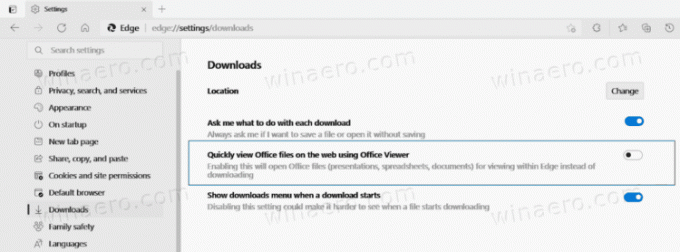
- כעת תוכל לסגור את הכרטיסייה הגדרות.
אתה גמור.
מעתה, Microsoft Edge תמיד תוריד קבצי Offices במקום לפתוח אותם.
הערה: ניתן לשחזר בקלות את התנהגות ברירת המחדל על ידי החזרת השלבים לעיל. כל מה שאתה צריך לעשות הוא להפעיל את פתח במהירות קבצי Office באינטרנט באמצעות מציג Office אפשרות לגרום ל-Edge לפתוח שוב קבצי Word ו-Excel באופן פנימי.
טיפ: האפשרות הדומה קיימת עבור קבצי PDF.
הערה: נכון לרגע כתיבת שורות אלה, האפשרות להשבית את מציג ה-Office המובנה זמינה רק לחלקם מקורבים מפעיל את Edge Canary. ייקח זמן מה עד שהוא יגיע לזמינות רחבה יותר.
זהו זה.


